각종 노하우 이클립스를 대신할 최강 인텔리제이 설치 가이드
컨텐츠 정보
- 772 조회
- 0 추천
- 0 비추천
- 목록
본문
작성자: 작성자 없음
아래 사이트로 이동합니다.
https://www.jetbrains.com/idea/download/#section=windows
Download IntelliJ IDEA: The Capable & Ergonomic Java IDE by JetBrains
Download the latest version of IntelliJ IDEA for Windows, macOS or Linux.
커뮤니티 버전을 다운로드 받겠습니다.
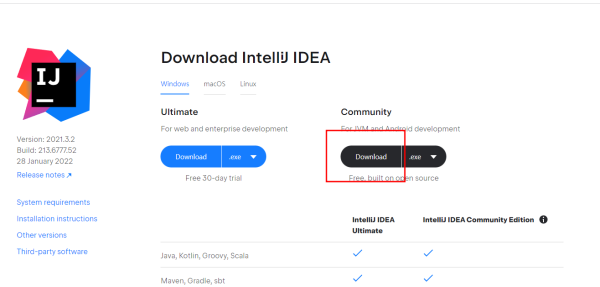
다운받은 후 실행하면 다음과 같은 창이 뜹니다.
Next를 눌러주겠습니다.
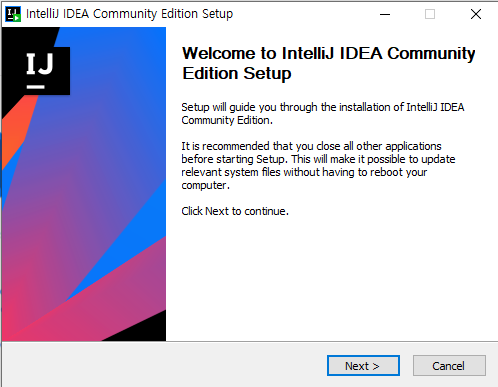
설치 경로는 기본적으로 설정된 경로 그대로 진행하겠습니다.
Next를 눌러줍니다.
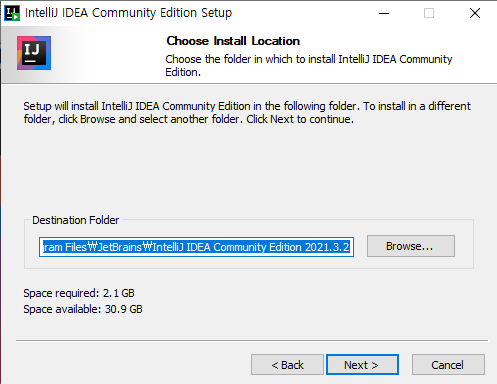
위 동그라미 친 부분을 모두 체크해주세요.
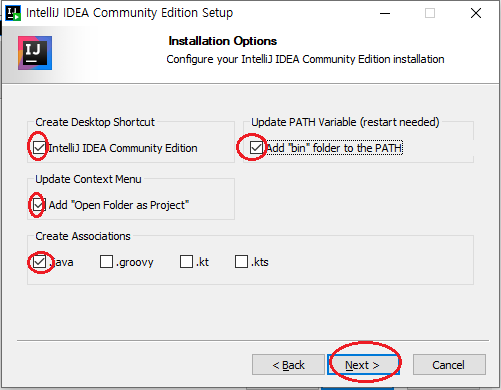
이후 기본 설정 그대로 설치하겠습니다. Install을 눌러주세요
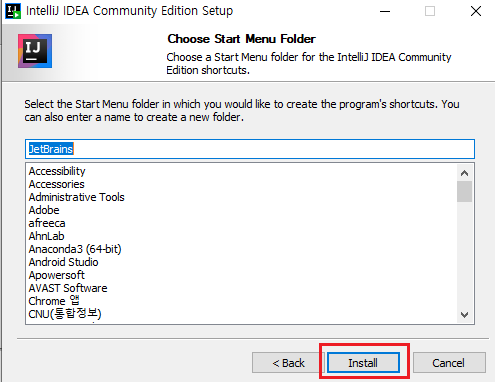
Reboot now를 선택하고 Finish를 눌러주세요. 이후 재부팅되면 설치가 완료됩니다.
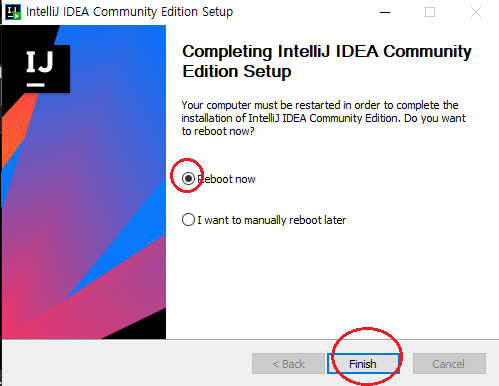
바탕화면에 다음과 같은 아이콘이 생겼습니다! 클릭해서 실행시켜줍니다.

체크하고 진행해줍니다.
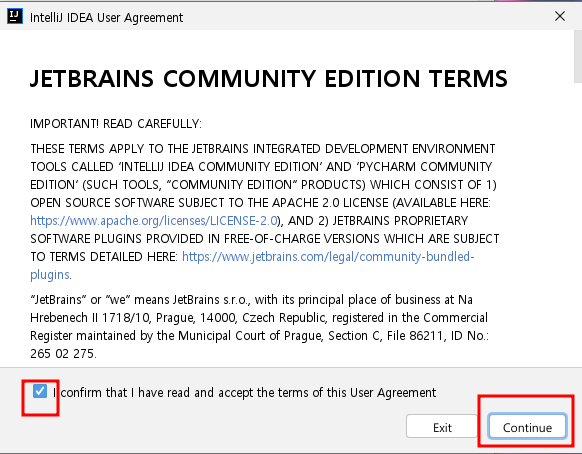
설치가 완료되었습니다.
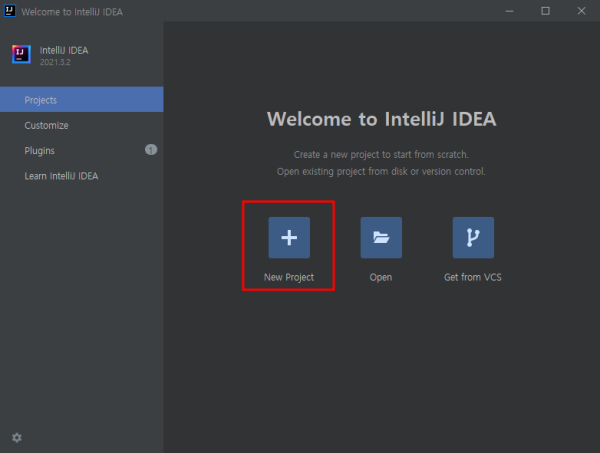
New Project를 눌러서 자바 파일을 하나 만들어 보겠습니다.
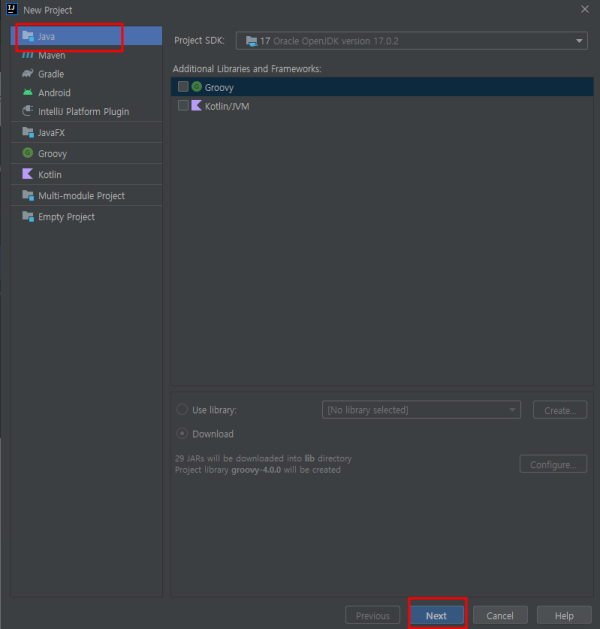
기본 설정이 Java로 되어있기 때문에 바로 Next만 클릭해 주시면 됩니다.
Create project from template는 체크하지 않고 Next를 눌러줍니다.
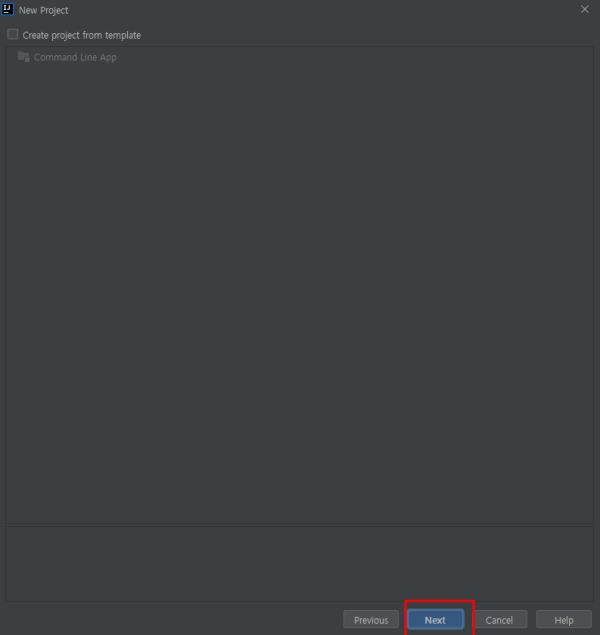
생성할 프로젝트의 이름과, 어디에 생성할지 경로를 지정해주는 부분입니다.
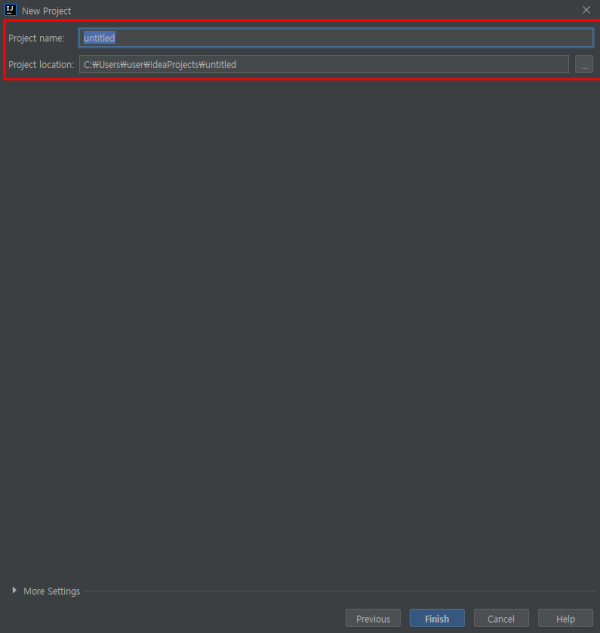
저는 바탕화면에 AnaJava라는 폴더를 만들고 해당 폴더를 경로로 지정해 주도록 하겠습니다.
먼저 폴더를 만들어 주겠습니다.
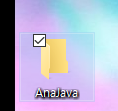
해당 폴더에 들어가 경로를 확인해주도록 하겠습니다.

해당 부분클 클릭하면 아래 사진과 같이 경로가 보입니다.
이를 복사한 후 진행하도록 하겠습니다.

인텔리제이로 돌아와서 Project location 맨 우측에 있는 ... 버튼을 눌러 경로를 지정해줍니다.

복사한 경로를 붙여넣기 해준 후 OK를 눌러줍니다.
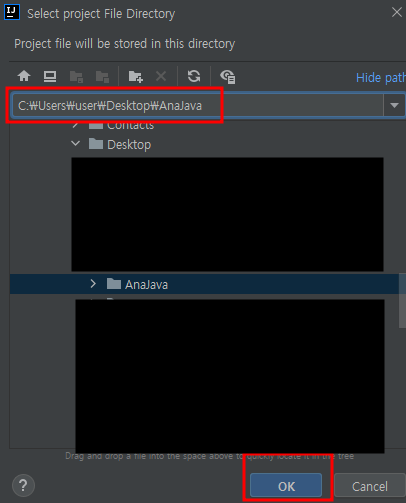
프로젝트 이름도 그대로 AnaJava로 해준 후 Finish를 눌러 생성해줍니다.
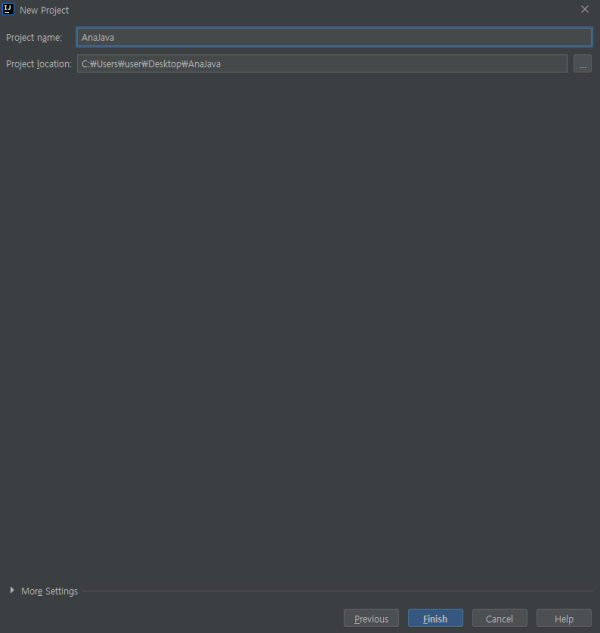
처음 실행 환경인데 Tip은 그냥 Close를 눌러 건너뛰도록 하겠습니다.
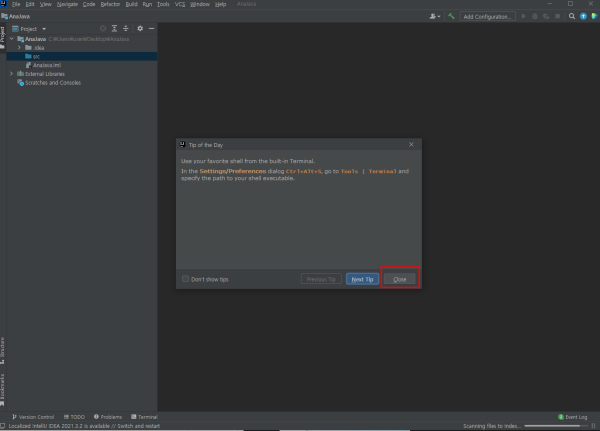
이후 좌측 상단에 src 폴더가 생긴 것을 알 수 있는데, 우클릭을 해주도록 하겠습니다.
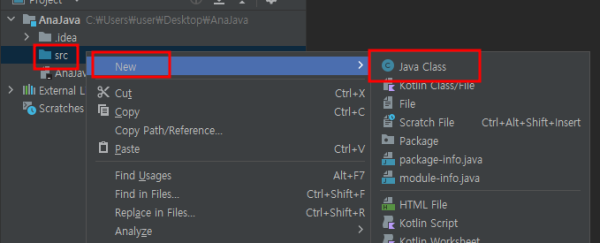
src -> New -> Java Class를 클릭해줍니다.
이름은 HelloJava로 해주도록 하겠습니다.
이후 Enter키를 클릭하면 생성됩니다.
위와 같이 생성되었다면 성공입니다.
이제 간단한 코드를 통해 정상 작동하는지 확인하도록 하겠습니다.
다음과 같은 코드를 작성합니다.
코드는 아래와 같으니 복사하셔서 붙여넣으셔도 상관없습니다.
Copy public class HelloJava { public static void main(String[] args) { System.out.println("Hello World"); } }
puvlic static void main(String[] args) 좌측에 보면 초록색 삼각형 버튼이 생겼을 텐데 이를 눌러주도록 하겠습니다.
Run 'HelloJava.main()'을 클릭해줍니다.
다음과 같이 Hello World가 출력되었다면 성공입니다!!!!
이젠 인텔리 제이로 코딩하세요~!!!!
-
등록일 2025.09.08[소스] 아이온 마증제한 해제댓글 2
-
등록일 2025.08.21
-
등록일 2025.08.20
-
등록일 2025.08.10VMware 네트워크 IP 설정댓글 4



